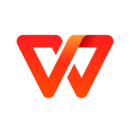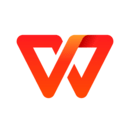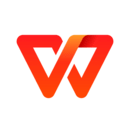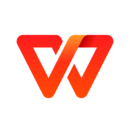psd文件用什么软件打开
插件之家
发布时间:2023-04-13 11:19:11
人气:
psd文件用什么软件打开?psd文件是很多设计相关的小伙伴经常使用的一个文件格式,储存着非常多设计和绘画相关的文件。不少的小伙伴将图形文件储存在psd文件之中,要查看的话,就需要用到特定的软件,很多对此不了解的小伙伴无法正常打开psd文件,那么,我们该怎么打开psd文件呢?下面就由小编为大家带来psd文件打开方式。

psd文件打开方式
1.点击文件
psd文件是Photoshop软件的专用图形文件格式,可以使用Photoshop打开,进入Photoshop后点击左上角的文件。

2.选择文件
在列表中点击打开叮随帮选项,前往psd文件位置选择psd文件即可打开该文件。

3.点击文件
使用Photoshop制作好图形文件后点击左上角的文件选项。

4.点击存储为
点击存储为选项,选择保存路径后输入文件名称,点击保存就能将做好的图形文件保存为psd格式。

5.
点击导出为
点击文件后选择导出中的导出为选项,在窗口中选择图片格式。

6.点击全部导出
设置大小等参数后点击全部导出,这样就能将图形文件以选中的图片格式(PNG、JPG等通用格式)导出保存了。

以上便是psd文件用什么软件打开?psd文件打开方式的全部内容了,更多相关资讯,敬请关注插件之家。